
GIF录制编辑工具(GifCam) v6.5中文绿色版
大小:1.6M 软件类型:汉化软件
软件语言:简体中文 时间:2021-11-10 19:58:58
软件授权:免费软件 运行环境:WinAll

大小:1.6M 软件类型:汉化软件
软件语言:简体中文 时间:2021-11-10 19:58:58
软件授权:免费软件 运行环境:WinAll
一个非常简单易用的gif记录和编辑软件[GifCam]。与LICEcap相比,单文件软件的大小只有几百千字节,可以记录和编辑。它具有准确记录和编辑的特点。我们经常在微博或者论坛上看到一些人的头像和签名。一些动画GIF图片非常有趣。这些动态图片是如何制作的?实际上,你可以很容易地用GifCam软件制作它。

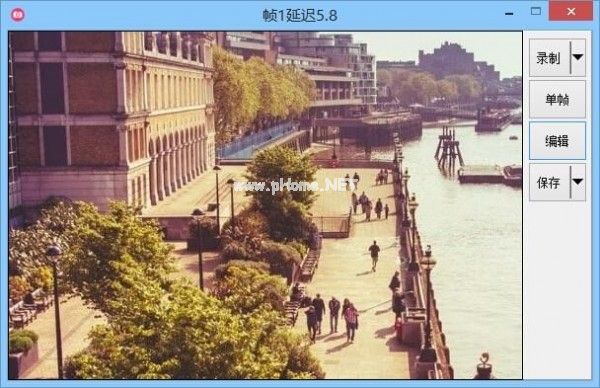
软件功能
在录制过程中,您可以随意更改窗口的大小和位置。但是,在更改过程中,软件将暂停录制,并且在您释放窗口之前不会继续。
如果录制范围内的内容没有变化,则不添加新帧,而只添加延迟,可以有效减小文件大小。
录制停止后,再次按录制继续录制。
按“单帧”录制单帧:如果内容发生变化,会形成新的帧;如果没有变化,帧将延迟0.1秒。
在编辑状态下,您可以查看每个帧、删除帧以及增加或减少当前帧的延迟。
保存GIF图片时,可以根据需要设置不同的色深和帧率(fps)。
您可以全屏录制、添加文本以及显示/隐藏鼠标指针。
说明
[用户指南]
*拖动GifCam标题栏改变其位置,调整GifCam窗口大小,使其“透明窗口区域”可以作为“查看框”覆盖想要录制的范围。
*按下录制/录制按钮开始录制;
*录制开始后,GifCam标题栏会显示消息“第13帧延时1.2”(第13帧,延时1.2秒),原“REC/REC”按钮显示为“STOP/STOP”。
*按“停止/停止”完成录制。
*点击“保存/保存”按钮保存gif文件。
*在录制过程中,可以更改窗口大小和位置;
*在改变尺寸和位置的过程中不要记录;释放窗口后录制——可视为优点,也可视为缺点(有录制要求的情况下);
*非常智能高效!如果记录范围没有变化(即使记录位置移动),则不会添加新帧,而只会增加帧的延迟。
*录制停止后,仍可再次按“录制”继续录制——,即一个按钮实现“开始/暂停/结束”3个功能。
*按“帧/帧”录制单帧:如果内容发生变化,将形成新的帧;如果内容没有变化,帧将增加0.1秒的延迟。
*按“编辑/编辑”进入框架浏览界面。您可以:
*水平滚动查看每一帧;
*右键菜单:删除当前帧;删除到当前框架;删除当前帧到最后;删除偶数帧;当前帧将延迟增加/减少0.1秒。
*保存时,可以设置不同的颜色深度。
更新日志
1.质量改进和更新。
2.可扩展的用户界面:GifCam 6.0可以缩放以适应显示分辨率。
3.改进了透明/绿色屏幕的颜色检测。
4.将默认保存名称更改为日期时间。
5.更新“关于”对话框并添加支持选项。
6.其他小错误的修复和改进。
显示全部
GIF录制编辑工具(GifCam),GIF录制编辑工具GifCam是一款非常简单好用的GIF录制编辑软件可录制可编辑。具有精确录制、可剪辑等特色,如果您需要录制简单的GIF一定要使用这款GIF录制编辑工具GifCam,您可以免费下载。
简体中文 1.6M 免费软件